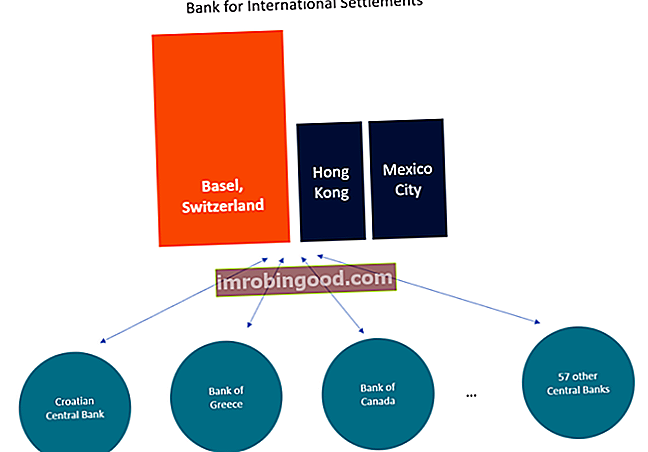Valem INDEX MATCH on Exceli kahe funktsiooni kombinatsioon. Exceli ressursid Õppige Exceli võrgus koos 100 tasuta Exceli õpetuse, ressursside, juhendite ja petulehega! Finantsressursid on parim viis Exceli õppimiseks oma tingimustel. : INDEKS ja MATCH.
= INDEX () tagastab tabeli lahtri väärtuse veeru ja rea numbri põhjal.
= MATCH () tagastab rea või veeru lahtri asukoha.
Kombineerituna saavad need kaks valemit vertikaalsete ja horisontaalsete kriteeriumide alusel tabeli lahtri väärtuse otsida ja tagastada. Lühidalt öeldes nimetatakse seda lihtsalt funktsiooniks Index Match. Videoõpetuse nägemiseks vaadake meie tasuta Exceli krahhikursust.
# 1 Kuidas kasutada INDEX-valemit
Allpool on tabel, mis näitab inimeste nime, pikkust ja kaalu. Soovime kasutada Kevini pikkuse otsimiseks valemit INDEX ... siin on näide, kuidas seda teha.
Järgige neid samme:
- Sisestage “= INDEX (”) ja valige tabeli ala, seejärel lisage koma
- Sisestage Kevini rea number, mis on „4”, ja lisage koma
- Sisestage veeru number Height jaoks, mis on „2”, ja sulgege sulg
- Tulemuseks on “5.8”
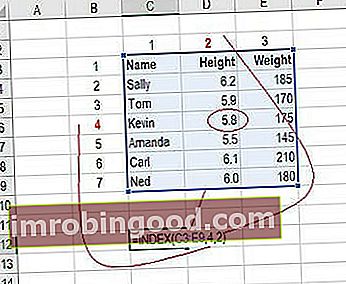
# 2 Kuidas kasutada valemit MATCH
Kui järgime ülaltoodud näidet, kasutame MATCH-i, et teada saada, millises reas Kevin on.
Järgige neid samme:
- Sisestage “= MATCH (” ja link lahtrile, mis sisaldab “Kevin” ... nime, mida me otsida tahame
- Valige veerus Nimi kõik lahtrid (sh päis „Nimi”)
- Täpse vaste saamiseks sisestage null „0”
- Tulemuseks on see, et Kevin on reas “4”

Kasutage uuesti mängu MATCH, et välja selgitada, millises veerus on kõrgus.
Järgige neid samme:
- Sisestage “= MATCH (” ja link lahtrile, mis sisaldab “Height” ... kriteeriume, mida me otsida tahame
- Valige kõik lahtrid tabeli ülemisest reast
- Täpse vaste saamiseks sisestage null „0”
- Tulemuseks on see, et kõrgus on veerus „2”
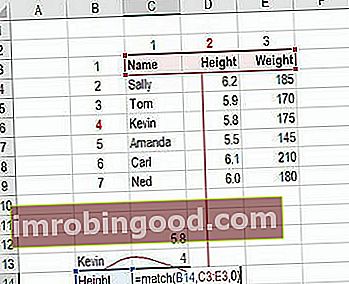
# 3 Kuidas ühendada INDEX ja MATCH
Nüüd võime võtta kaks MATCH-valemit ja asendada need algses INDEX-valemis tähtede “4” ja “2” abil. Tulemuseks on INDEX MATCH valem.
Järgige neid samme:
- Lõigake Kevini jaoks MATCH-valem ja asendage sellega täht “4”
- Lõigake MATCH valem Height ja asendage see „2“
- Tulemuseks on Kevini kõrgus 5,8
- Palju õnne, teil on nüüd dünaamiline INDEX MATCH valem!
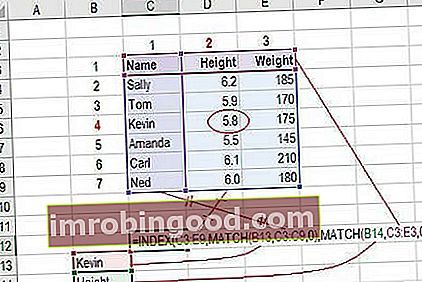
Video selgitus selle kohta, kuidas kasutada Exceli indeksimängu
Allpool on lühike videoõpetus, kuidas neid kahte funktsiooni ühendada ja Exceli Index Matchi tõhusalt kasutada! Vaadake veel tasuta Exceli õpetusi Finance'i YouTube'i kanalilt.
Loodetavasti tegi see lühike video veelgi selgemaks, kuidas kasutada kahte funktsiooni, et Excelis oma otsinguvõimalusi dramaatiliselt parandada.
Rohkem Exceli õppetunde
Täname, et lugesite seda samm-sammult juhendit INDEX MATCHi kasutamiseks Excelis. Õppimise jätkamiseks ja oma oskuste arendamiseks on abiks järgmised täiendavad finantsressursid:
- Exceli valemite ja funktsioonide loend Funktsioonid Finantsanalüütikute jaoks olulisemate Exceli funktsioonide loend. See petulehekülg hõlmab 100 funktsiooni, mida on Exceli analüütikuna tundmine oluline
- Exceli otseteed Exceli otseteed PC Mac Exceli otseteed - loetelu olulisematest ja levinumatest MS Exceli otseteedest PC ja Maci kasutajatele, rahandusele, raamatupidamisele. Kiirklahvid kiirendavad teie modelleerimisoskusi ja säästavad aega. Õppige redigeerimist, vormindamist, navigeerimist, linti, spetsiaalset kleepimist, andmetöötlust, valemite ja lahtrite redigeerimist ning muid otseteid
- Spetsialistide juurde minek Spetsiaalsete funktsioonide avamine Excelis on spetsiaalne funktsioon arvutustabelite finantsmudelite modelleerimiseks. Klahv F5 avab valiku Ava, valige Exceli valemite jaoks spetsiaalsed otseteed, mis võimaldab teil kiiresti valida kõik lahtrid, mis vastavad teatud kriteeriumidele.
- Leidke ja asendage Excelis leidmine ja asendamine. Vaadake, kuidas Excelis otsida - see samm-sammuline õpetus õpetab, kuidas leida ja asendada Exceli arvutustabeleid, kasutades kiirklahve Ctrl + F. Exceli leidmine ja asendamine võimaldab teil kiiresti otsida arvutustabeli kõiki lahtreid ja valemeid kõigi teie otsingukriteeriumitele vastavate eksemplaride kohta. Selles juhendis käsitletakse, kuidas seda teha
- IF JA funktsioon Excelis IF-lause kahe numbri vahel Laadige see tasuta mall välja Exceli kahe numbri vahelise IF-lause jaoks. Selles õpetuses näitame teile samm-sammult, kuidas arvutada IF lausega AND. Siit saate teada, kuidas koostada IF-lause, mis testib, kas lahter sisaldab väärtust kahe numbri vahel, ja väljastab seejärel soovitud tulemuse, kui see tingimus on täidetud